Bildiğiniz gibi, Microsoft Yıldönümü Güncelleştirmesi’nde Windows 10 Pro sistemlerinde çalışmaktan bazı politikaları devre dışı bırakmıştır.
Windows 10 Pro yöneticilerinin artık yapılandıramadığı şeyler arasında, kilit ekranı davranışı veya daha doğrusu kilit ekranı kapatma ilkesidir.
Kilit ekranı bazı sistemlerde kullanımına sahip olsa da, işlevselliğini gerektirmeyen ve oturum açmanın mümkün olan en kısa sürede yapılmasını isteyenler için bu yalnızca bir gecikmedir.
Windows 10 kullanıcılarının kilit ekranını görmek istememelerinin bir nedeni de Microsoft'un geçmişte reklamları (duvar kağıtları şeklinde) görüntülemek için kullanmasıydı. Kilit ekranı reklamlarını Windows 10’un Yıldönümü Güncellemesi sürümünde kapatmak hala mümkün olsa da, kilit ekranını tamamen devre dışı bırakmak artık Grup İlkesi kullanılarak yapılamıyor.
İyi haber şu ki, Windows 10'un en son sürümünde (Üç forumun Çeyrek Forumu'nda keşfedildi) kilit ekranını kapatmak için hala bir yöntem var.
Windows 10 Kilit Ekranını Devre Dışı Bırakın (Yıldönümü Güncellemesi)
Güncelleme : Kilit Ekranını tamamen devre dışı bırakan daha iyi Yöntem (ayrıca önyüklemede) (Thanks Glen)
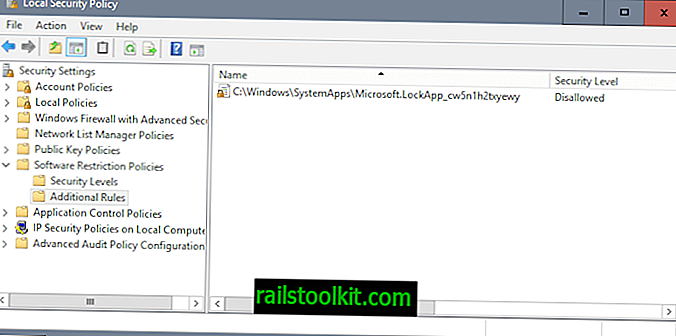
- Windows tuşuna dokunun, Local Security Policy (Yerel Güvenlik Politikası) yazın ve aynı isimdeki öğeyi açın.
- Yazılım Kısıtlama İlkeleri> Ek Kurallar'ı seçin.
- Menüyü görmüyorsanız, oluşturmak için Eylem> Yeni Yazılım Kısıtlama İlkeleri'ni seçin.
- Sağ bölmede sağ tıklayın ve Yeni Yol Kuralı'nı seçin.
- Yol altında C: \ Windows \ SystemApps \ Microsoft.LockApp_cw5n1h2txyewy yapıştırın
- Güvenlik seviyesinin Disallowed olarak ayarlandığından emin olun.
- Tamam'ı tıklayın.
Eski Yöntemler devam etti
Aşağıdaki yöntem, Windows 10'un en son sürümünde kilit ekranını kapatmak için bir Windows görevini kullanır. Lütfen bilgisayarı kilitlediğinizde yalnızca bilgisayarı kilitlediğinize dikkat edeceğini unutmayın;
Windows'un yalnızca bir kez onurlandırdığı göründüğü Kayıt Defteri'ne bir anahtar ekler. Bu nedenle bir görevin kullanılması ve anahtarın Kayıt Defterine manuel olarak eklenmesi düzeltmeyi kalıcı hale getirmez.
Adım 1: Windows Görev Zamanlayıcı'yı açın

İlk adım, yeni bir görev eklemek için Windows Görev Zamanlayıcı'yı açmaktır. Windows tuşuna dokunun, Görev Zamanlayıcı yazın ve sonuçlardan eşleşen girişi seçin.
Adım 2: Görevi Oluşturma
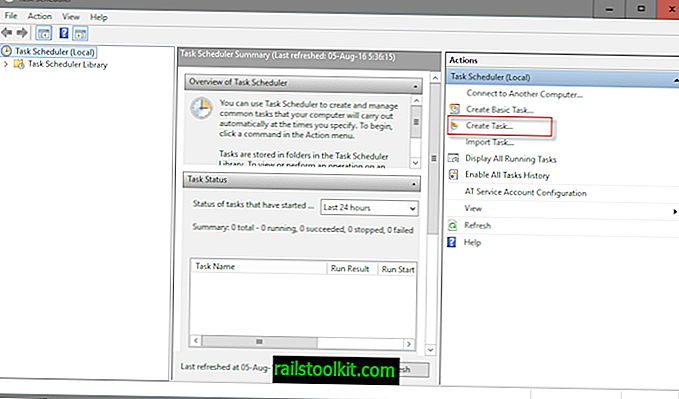
Sistemde açıldığında Görev Zamanlayıcı arabiriminin sağ kenar çubuğundaki Eylemler altındaki Görev Oluştur'a tıklayın.
Adım 3: Windows 10 Kilit Ekranını Devre Dışı Bırak: Genel Sekmesi
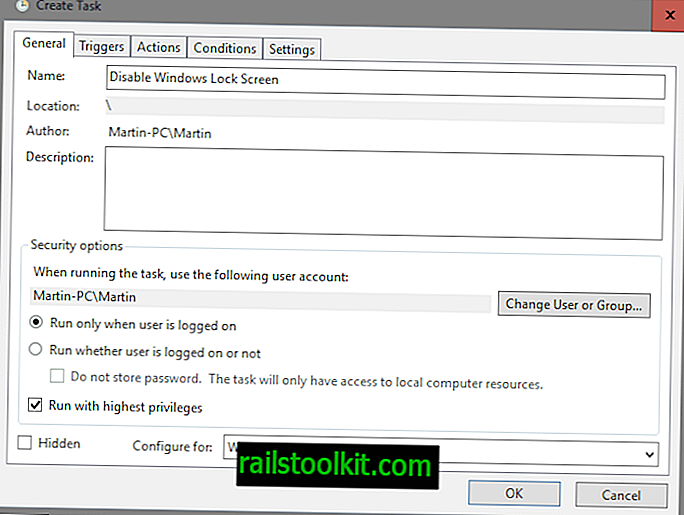
Açılan ilk sekme genel sekmedir. Üzerinde aşağıdaki ayarları yapın:
- Adı: Windows Kilit Ekranı'nı devre dışı bırakın.
- "En yüksek ayrıcalıklarla çalıştır" seçeneğini işaretleyin.
- İçin yapılandırın: Windows 10.
Adım 4: Windows 10 Kilit Ekranını Devre Dışı Bırak: Tetikleyiciler Sekmesi
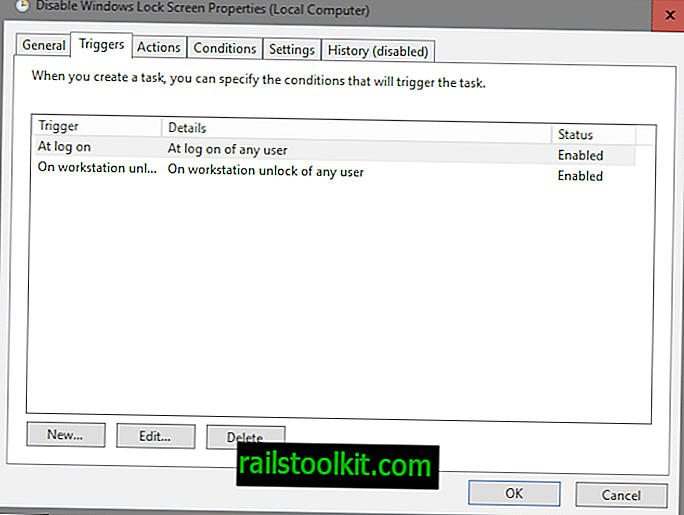
Tetikleyiciler sekmesine geçip yeni düğmesine tıklayarak aşağıdaki iki tetikleyiciyi (birbiri ardına sırayla) ekleyin.
Yapmanız gereken tek değişiklik "göreve başla" altındaki aşağıdaki parametreleri seçmektir. Her şeyi olduğu gibi bırakın ve tetiği kurtarmak için tamam düğmesine basın.
- İlk tetik: oturum açıldığında
- İkinci tetik: herhangi bir kullanıcının iş istasyonunda kilidini açma
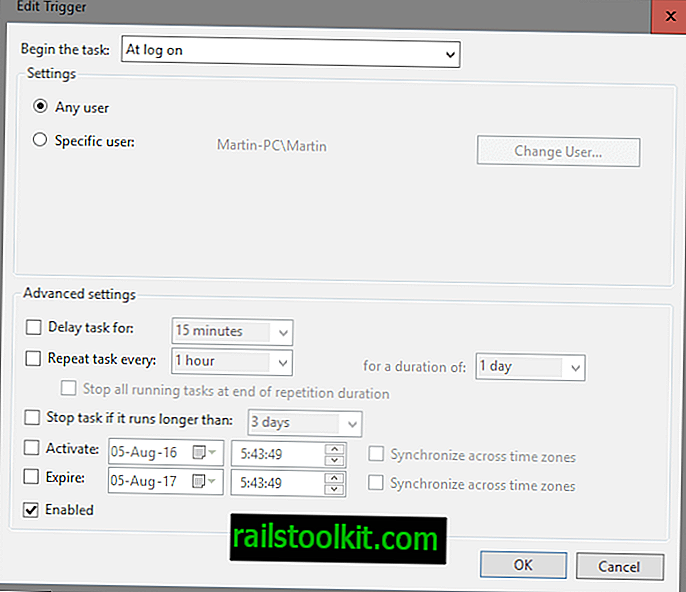
5. Adım: Eylemler
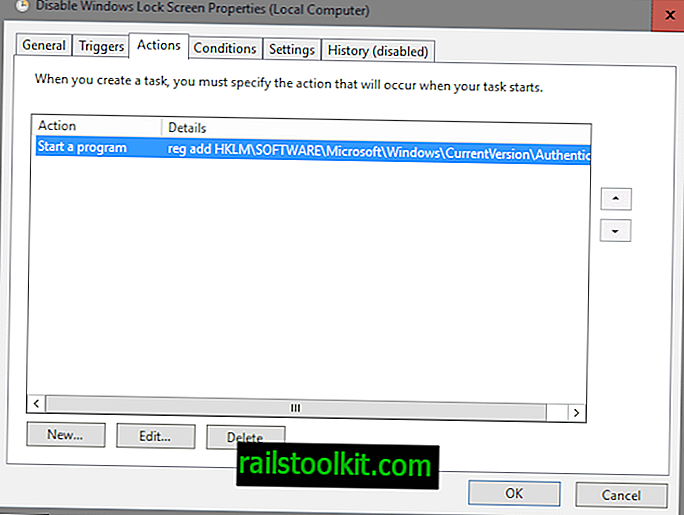
Eylemler sekmesini açın ve oradaki yeni düğmeye tıklayın.
Orada "bir program başlat" seçili kalsın ve ayar alanlarına aşağıdaki bilgileri ekleyin:
- Program / script: reg
- Bağımsız değişkenler ekleyin (isteğe bağlı): HKLM \ YAZILIM \ Microsoft \ Windows \ CurrentVersion \ Authentication \ LogonUI \ SessionData / t REG_DWORD / v AllowLockScreen / d 0 / f ekleyin
Yeni işlemi kaydetmek için Tamam'a tıklayın.
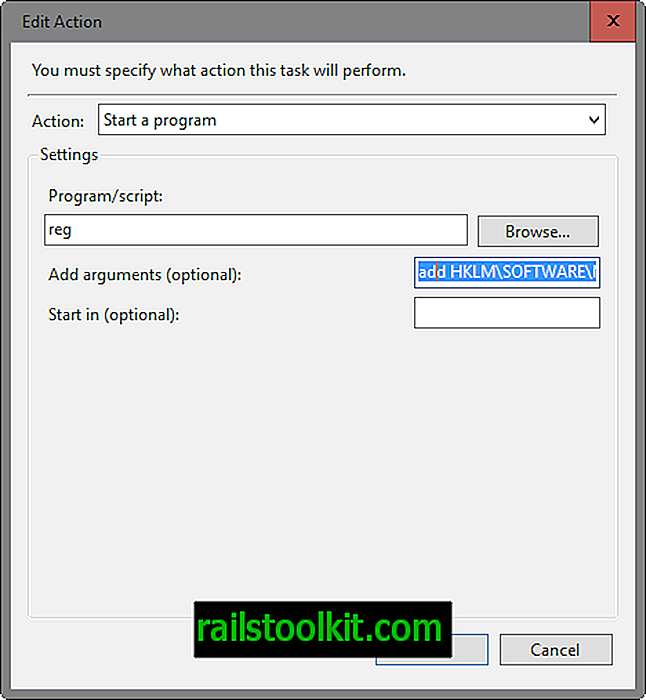
Test yapmak
Yeni görevi yapılandırıp ekledikten sonra, doğru çalıştığından emin olmak için testler yapmak isteyebilirsiniz. Bunu yapmanın en kolay yolu, masaüstünü kilitlemek için Windows-L kullanmaktır. Bu davranışı test etmeyi tercih ederseniz, bilgisayarı yeniden başlatabilirsiniz.
Oturum açıldığında kilit ekranının otomatik olarak atlandığını fark edeceksiniz.
Güncelleme : Ghacks Reader Len White, Windows 10 Lockscreen'i tamamen devre dışı bırakan yorumlara bir çözüm yolladı. Yayınlanan yamanın C: \ Windows \ System32 \ LogonController.dll dosyasını değiştirdiğini lütfen unutmayın. Gerekirse geri dönebilmeniz için yamalığı çalıştırmadan önce dosyayı yedeklemenizi öneririz.
Güncelleme : Yorumlara bağlı bu aracı inceleyin. Windows 10'da lockscreen ile birlikte yapmalı.














